Оплаты в excel. Реестр учета платежей в excel
Деятельность любой организации неразрывно связана с входящим и исходящим денежными потоками. Своевременное исполнение финансовых обязательств по оплате счетов непосредственно влияет на уровень доверия и имидж организации на рынке товаров и услуг. Контроль расходов необходим для эффективного управления бизнесом, сокращения издержек, расчета баланса организации. Автоматизированный реестр платежей позволяет без труда завести оплаты в excel и создать учет как постоянных статей расходов (ежемесячных), так и переменных (разовых). Ведение умного учета оплат в excel позволит значительно снизить вероятность пользовательских ошибок ввода данных, а также позволит более тщательно контролировать дату исполнения платежа. Далее будут подробно описаны основные функции и возможности автоматизированного реестра платежей в excel.
Ссылки для скачивания:
— Скачать реестр платежей в excel — оплаты в excel
Как начать работу с файлом оплаты в excel
1. Разархивируйте скачанный архив с реестром платежей с помощью 7zip или WinRar.
2. При появлении сообщения о доверенном источнике: закройте программу, кликните правой кнопкой мыши на файле — «Свойства», далее установите галочку напротив «Разблокировать».
3. Если в Вашем Excel запуск макросов по умолчанию отключен, в данном окне необходимо нажать «Включить содержимое».
4. Для полноценной работы с файлом необходимо нажать «Разрешить редактирование» при появлении данного сообщения.
Как завести оплаты в excel и заполнить справочники реестра платежей
Первую настройку макроса оплаты в excel необходимо начать с заполнения справочников, на основании которых будут формироваться дальнейшие варианты полей выбора. Таким образом, остановимся подробнее на редактировании листа «Справочники».
В первой колонке необходимо, по возможности, указать все основные статьи оплат, которые совершает организация в процессе ведения своей деятельности. Далее идет справочник контрагентов, с которыми осуществляется взаимодействие. В столбце «Плательщик» указываем наименование юр. лица (или юр. лиц), от которого будут совершаться платежи. В колонке «Тип платежа» вводим любую внутреннюю классификацию оплат (для примера платежи разделены на обязательные и необязательные). «Платим» — столбец окончательного решения по платежу (по умолчанию стоит 0 или 1). «Статус платежа» может быть заполнен в соответствии с внутренними процессами согласования и проведения выплат в организации. Справочники могут быть отредактированы в дальнейшем, при появлении новых данных.
Важно! Не удаляйте значение Все из второй строки каждой колонки справочника!
Далее переходим к заполнению повторяющихся (ежемесячных, ежеквартальных и т.д.) платежей. Основа, которая является постоянной и переходит из одного периода в другой.

Вносим сумму, выбираем контрагента из выпадающего списка (редактирование на листе Справочник). Таким же образом выбираем юр. лицо плательщика, тип платежа, вводим наименование товара или услуги. Указываем предельный срок оплаты. Дата выбирается с помощью встроенного календаря, вызов которого происходит по нажатию на ячейке правой кнопкой мыши. Заполняем номер счета и номер договора. Осуществляем выбор статьи расхода из выпадающего списка (также редактируется в справочнике). В завершении вводим через календарь дату выставления счета (если известна к моменту заполнения). В верхней части таблицы для наглядности показаны суммы оплат с помощью стандартных формул excel. Итоги считаются по первым двум введенным плательщикам.
Когда оплаты введены в excel, справочники инициализированы, можно переходить на лист «Планирование» для построения автоматизированного реестра платежей на месяц.
В левую часть листа автоматически подтягиваются статьи оплат из справочника реестра платежей в excel. Здесь можно указать плановые месячные значения по каждому из пунктов. Выбираем год и месяц целевого учета, указываем масштаб листа реестра, нажимаем кнопку «Создать реестр на месяц».
Работа с реестром платежей в excel
В результате работы макроса создается месячный лист реестра платежей, в который переносятся все постоянные оплаты с листа «Ежемесячные платежи».
Для того чтобы добавить в реестр очередную оплату необходимо воспользоваться кнопкой «Добавить платеж». Новая строка появится сразу под заголовком таблицы.
Функция «Сводка за день» соберет для вас в отдельном отчете все платежи за указанное число, которое совпадает с датой в колонке «Дата оплаты». Напомню, что для заполнения дат необходимо использовать встроенный календарь, который вызывается кликом по правой кнопке мыши на соответствующей ячейке ввода даты.
«Сводка по статьям» создаст сводный лист в разрезе статей оплат. Сравнит полученные данные с плановыми показателями с листа «Планирование». И покажет отклонение от текущего плана.
В левом верхнем углу таблицы реализован блок фильтров, который позволяет сгруппировать нужные данные для упрощения поиска информации по оплатам. По умолчанию при создании в фильтре указано значение «Все». Выбранная комбинация параметров отражается в колонке «Фильтр», которая принимает значение Истина или Ложь. Формулы в данном столбце ручному редактированию не подлежат!
Заказать разработку программы или доработку реестра платежей в excel
Благодарю Вас за ознакомление с данной инструкцией!
Если мой продукт вам оказался полезен, но Вы хотели бы доработать функционал или донастроить его под логику ведения учета Вашей компании, или заказать любую иную расчетную программу/макрос, проконсультироваться по возможности автоматизации процессов своего бизнеса, связаться со мной можно через WatsApp +79507094770, сайт excellab.ru или написать мне на почту: goryaninov@bk.ru
Ссылки для скачивания:
— Скачать реестр платежей в excel — оплаты в excel
Предлагаю Вашему вниманию другие полезные программы по учету и автоматизации, разработанные мной и описанные в следующих статьях:
— Дневной табель учета рабочего времени в excel
— Почасовой табель учета рабочего времени в excel
— Табель учета рабочего времени в днях по форме Т-13
— Табель расчет и планирование вахты
— Табель учета рабочего времени с учетом ночных смен
— Учет доходов и расходов
— Автоматизированное формирование документов
— Учет выдачи инструментов
— Учет производства. Расчет сдельной заработной платы
Журнал платежей
Этот шаблон журнала платежей со специальными возможностями позволит автоматически распределять платежи по 10 отдельным категориям по мере их совершения. Используйте этот шаблон журнала платежей для хранения учетных записей компании и отметок о финансовых расходах.
Excel
Скачать
Поделиться
Чтобы осуществлять все выплаты в отведенный для них срок и выполнять финансовые обязательства, готовится платежный календарь. В этом документе собираются и группируются сведения обо всех поступлениях и расходах предприятия или банка. Применение платежного календаря упрощает контроль движения денежных средств. В конце статьи можно бесплатно скачать образец в Exсel и ознакомиться с особенностями оформления в 1С.
Содержание
- 1 Зачем ведется финансовый календарь
- 2 Какие сведения нужны для составления
- 3 Особенности платежного календаря в Excel
- 4 Преимущества ведения финансового графика в 1С
- 5 Как учетная система вводится на предприятии
Зачем ведется финансовый календарь
Платежный календарь оформляется для планирования движения средств банка или компании на протяжении определенного промежутка времени – от нескольких рабочих дней до месяца. Он позволяет своевременно осуществлять выплаты и предотвращать отрицательное значение баланса.
Ведения календаря в Exсel или в 1С нужно для выполнения ряда бюджетных задач:
- планирование приходов и расходов в связи с конкретной операцией;
- синхронизация затрат и поступлений для увеличения доходов предприятия или банка;
- определение очередности платежей в соответствии с тем, как они скажутся на результате работы;
- поддержка платежеспособности предприятия в ближайшее время;
- включение планирования финансов в общую систему управления компанией.
Благодаря ведению календаря в 1С или Excel удается планировать изменения финансовых показателей. Автоматизация упрощает формирование системы управления денежными потоками банка или фирмы. Если ситуация меняется, при грамотно составленном календаре платежей легче найти оптимальное решение. Когда бюджет предприятия хорошо организован, увеличивается его надежность.
Какие сведения нужны для составления
Как показывает пример в конце статьи, в графике будут отражены все доходы и расходы предприятия или банка, как в наличной, так и в безналичной форме. Он состоит из двух основных разделов. В первом отражаются все планируемые перечисления, во втором указываются поступления денежных средств.
Чтобы подготовить платежный календарь, потребуется выполнить следующие действия.
- Определить временной промежуток планирования средств. Обычно график составляется краткосрочный (как пример, месяц, 2 недели, 10 дней). Зависит от того, как часто совершаются финансовые операции. Максимально удобным считается платежный календарь на один месяц, разбитый на промежутки по 10 дней.
- Расчет объемов реализованных товаров, работ, услуг. Здесь учитывается объем производства и движения остатков в рассматриваемом периоде.
- Приблизительное вычисление доходов, которые могут быть получены.
- Расчет денежных затрат.
- Вычисление разницы между ожидаемыми доходами и расходами, которая также называется денежным сальдо.
- Получение результата. На основании рассмотренных данных можно делать вывод о балансе средств предприятия.
Денежное сальдо, которое определяется при планировании, по размеру сравнивается со страховым запасом. Так называют минимальный объем средств, который хранится на расчетном счете предприятия. Если в сравнении обнаруживается переизбыток, это показатель платежеспособности и развития. Когда ожидаемые расходы превышают доходы в сумме со страховым запасом, это указывает, что компания не в силах их осуществить. Такой факт может говорить об ухудшении финансового положения.
Чтобы выровнять ситуацию, можно предпринять следующее:
- определить менее важные расходы и перенести их на следующий период;
- повысить темп реализации продукции или услуг;
- попробовать найти новые источники финансирования.
Как видно, платежный календарь помогает контролировать движения средств и поддерживать платежеспособность компании.
Важно! Платежный календарь не имеет жестких рамок. Он напоминает скорее пример движения средств, который корректируется по ходу периода.
Особенности платежного календаря в Excel
Разработать финансовый график для небольшого предприятия можно в Excel (пример ниже). Программа подойдет, если:
- в системе, которая используется для бухгалтерского учета, отсутствует функционал для ведения платежного календаря;
- в день нужно обрабатывать не более 30 платежных документов;
- в работе будут участвовать не более трех уполномоченных сотрудников.
В Excel можно дополнительно подключить двусторонний обмен данными с платежной подсистемой, которую включает программа 1С. Такая автоматизация позволит одновременно планировать бюджет и устанавливать лимиты платежей, которые будут отражаться в календаре.
Система Exсel имеет и ряд недостатков в сравнении с 1С, которые нужно принимать во внимание. Как пример, в Excel не установлен контроль ссылочной целостности. Чтобы предотвратить нежелательное удаление содержимого ячеек ставят защиту. Также использование Excel затруднительно при большом количестве пользователей. Не вместит он и обширную базу данных банка, поэтому рекомендован только для небольших предприятий.
Преимущества ведения финансового графика в 1С
Платежный календарь, подготовленный в 1С, представляет собой детализированный пример движения финансовых потоков банка или фирмы. Используя этот функционал, проще подбирать решения по управлению движением денежных средств. Как пример, автоматизация графика через 1С имеет следующие преимущества:
- представляет сведения упорядочено и наглядно;
- помогает составить прогноз движения средств и, таким образом, предотвратить кассовый разрыв;
- интерактивное представление;
- настраиваемый уровень детализации платежей;
- доступность сведений о неснижаемом остатке.

Важно! Автоматизация и настройка платежного календаря позволяет получить четкий прогноз финансовых потоков без кассовых разрывов.
Как учетная система вводится на предприятии
Платежный календарь вводится в несколько этапов.
- Подготовка плановых данных. Эта процедура всегда проводится на начальной стадии. При оценке возможности оплат используются именно плановые данные.
- Подготовка списка аналитик. При выборе конкретных аналитик (как пример, источник денежных средств, контрагент, договор, проект) следует руководствоваться соображениями целесообразности. Если перечень получится слишком большим, работать с ним будет трудоемко. При определении нужно уяснить задачи, которых учетная система должна достичь, и подобрать минимально необходимый список аналитик.
- Формирование инструментов для проведения оплаты и получения денежных средств.
- Разработка взаимодействия работников предприятия, что в итоге сказывается на общей дисциплине.
- Документальное закрепление функционирования системы платежного календаря. Прописываются обязанности сотрудников и очередность их действий.
Платежный календарь – важный инструмент для прогнозирования движения денежных средств и предотвращения кассовых разрывов. Далее можно бесплатно скачать пример в Excel.
Скачать пример платежного календаря в excel
Post Views: 8 379
Новая Excel-таблица
«Реестр договоров»
Контроль выполнения, контроль оплат
версия 1.0 от 7 декабря 2022
Если есть большое количество договоров, находящихся на различной стадии выполнения, сложно контролировать их все. Ситуация усложняется, если договоры с отсрочкой платежа и оплате частями. Трудно держать в голове сроки каких платежей подходят, а какие уже просрочены.
В подобной ситуации вам поможет моя таблица.

Меня зовут Владимир Прохоров (ИП Прохоров В.В., ОГРНИП 311645410900040), я занимаюсь экономическими расчетами более 20 лет. С 1992 по 2008 год работал программистом и начальником отдела IT в банках и коммерческих организациях. Имею большой опыт в разработке программного обеспечения для банковских систем и бухгалтерии. С 2008 года разрабатываю Excel-таблицы экономическиой и управленческой тематики.
Со мной можно связаться по почте v_v_prokhorov@mail.ru (v_v_prokhorov@mail.ru), по телефону +7 927 055 9473, ВКонтакте vk.com/vvprokhorov
Таблица предназначена для ведение реестра (списка) договоров, контроля хода выполнения договоров, контроля оплаты.
Таблица работает следующим образом — вводим данные договора и периодичность платежей, таблица рассчитывает даты платежей и добавляет их в общий список платежей.
По мере поступления оплат вводим их в таблицу.
По графику плановых платежей и введенным данным о фактической оплате таблица рассчитывает суммарные показатели фактической оплаты, задолженности и просроченной задолженности на текущую дату:
- По всем договорам в разбивке по степени выполнения
- По всем договорам в разбивке по продуктам
- По месяцам по всем продуктам суммарно за 24 месяца
- По месяцам по продукту выборочно за 24 месяца
- В разбивке по продуктам по месяцу выборочно
Кроме того, для каждого договора можно задать до 10 этапов выполнения, например: Замер, Изготовление, Установка, Полная оплата.
Выполнение этапа отмечается проставлением 1 в соответствующей ячейке. Таблица считает количество выполненных этапов и процент выполнения.
Ход выполнения отображается цветом фона ячеек в столбце [Выполнение].
Предусмотрено 4 градации цвета: белый, желтый, светло-зеленый, зеленый (100% выполнение).
При необходимости количество этапов можно увеличить.
Посмотрите демо-версию https://finances-analysis.ru/download/reestr-demo.zip
На приведенных ниже рисунках показаны скриншоты (образы экрана) всех рабочих листов таблицы. Не показаны 2 листа с пояснениями.
Лист «Настройки РСТ» — Список продуктов (работ, услуг), Список видов оплаты, Периодичность оплаты.
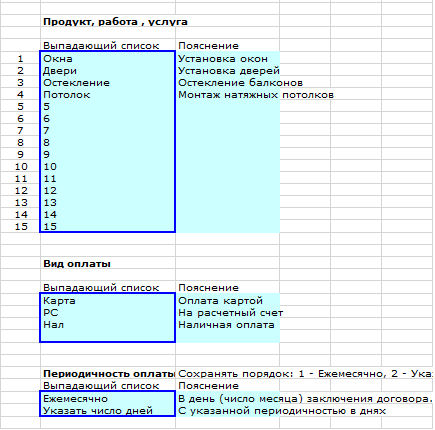
Здесь и далее значения вводятся в ячейки с голубым фоном.
Значения ячеек обведенных синей рамкой попадают в выпадающие списки. Далее, при вводе договоров надо просто выбирать из выпадающих списков, см. рисунок ниже.
При необходимости строки можно добавить.
Лист «Новый» — Ввод нового договора.
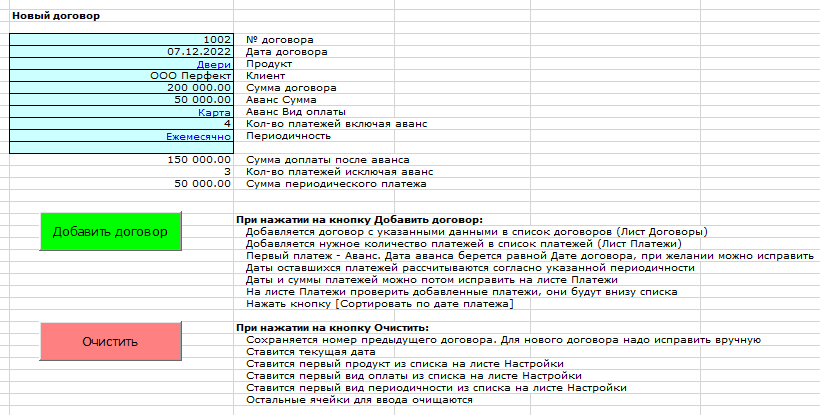
Лист «Договоры» — Список договоров.
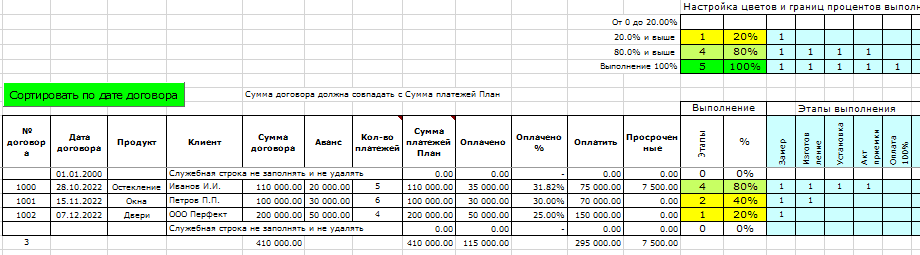
Лист «Платежи» — Список плановых платежей по договорам.
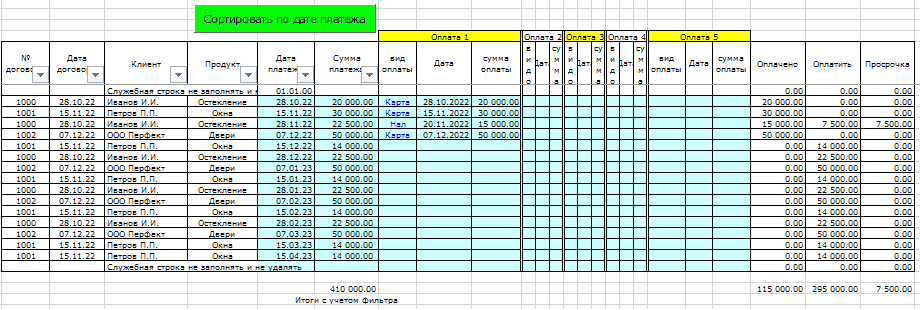
С помощью фильтра можно выбрать определенные платежи, например по клиенту:

Посмотрите демо-версию https://finances-analysis.ru/download/reestr-demo.zip
Лист «Сумм РСТ» — Суммарные показатели.
По всем договорам в разбивке по степени выполнения
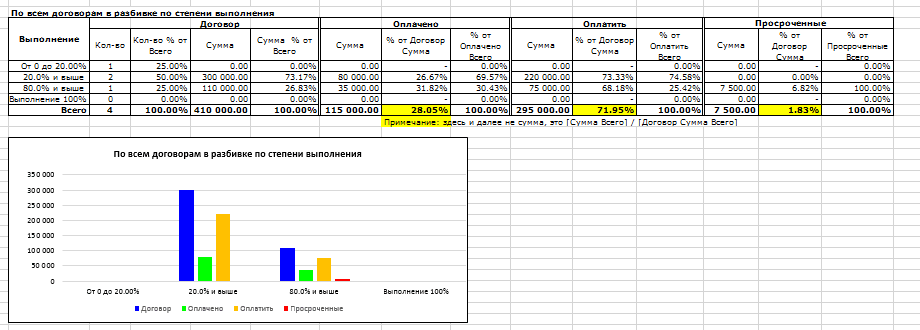
По всем договорам в разбивке по продуктам
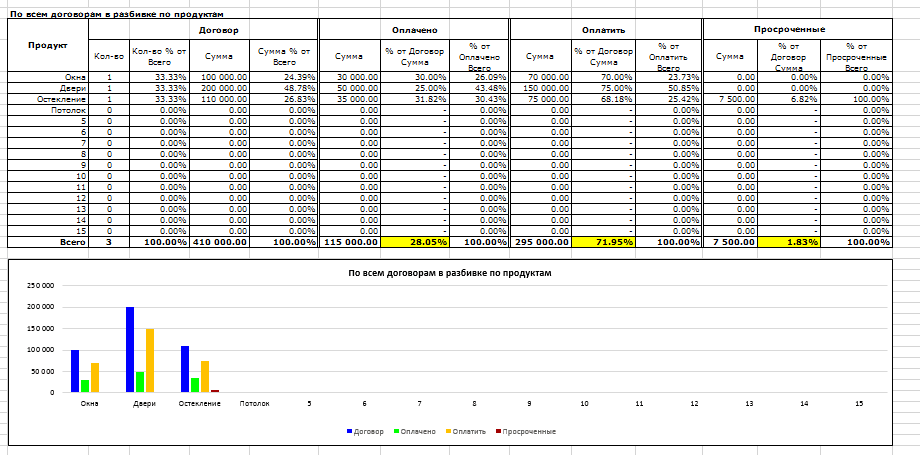
По месяцам по всем продуктам суммарно за 24 месяца
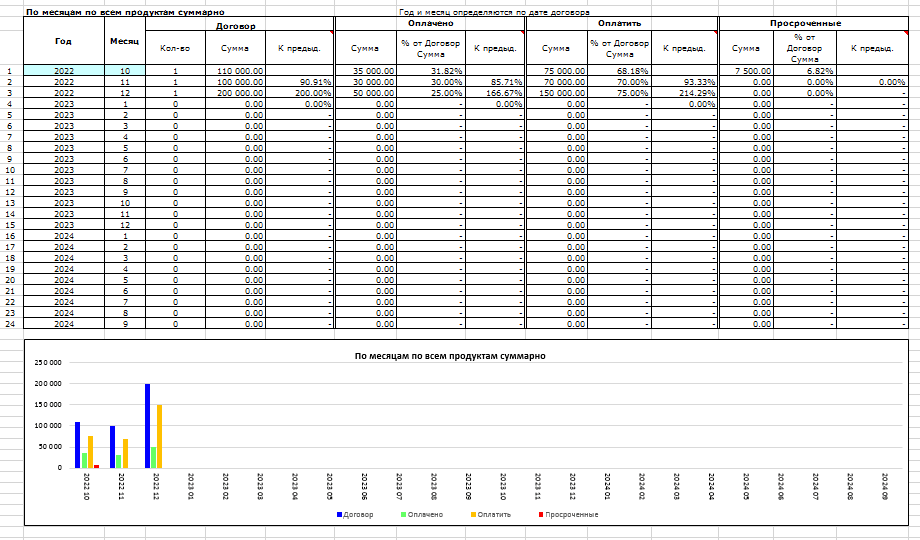
По месяцам по продукту выборочно за 24 месяца
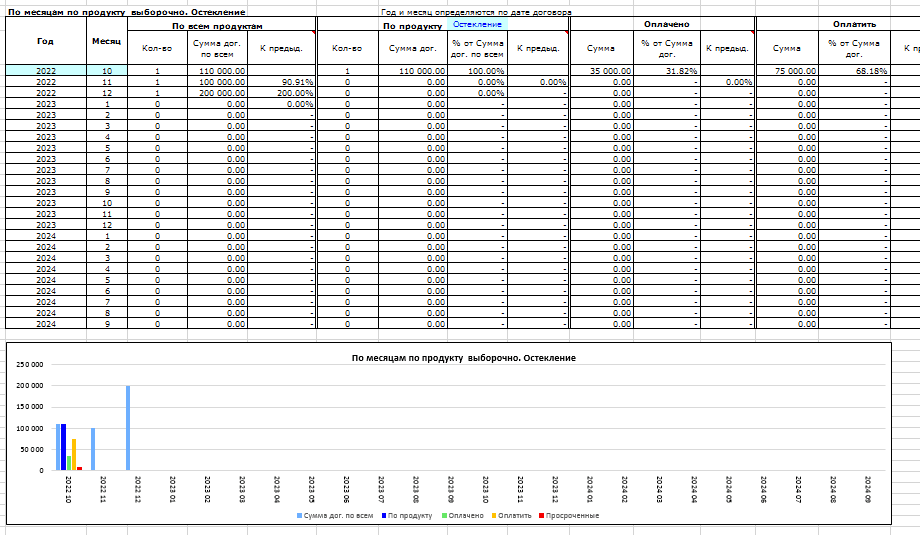
В разбивке по продуктам по месяцу выборочно
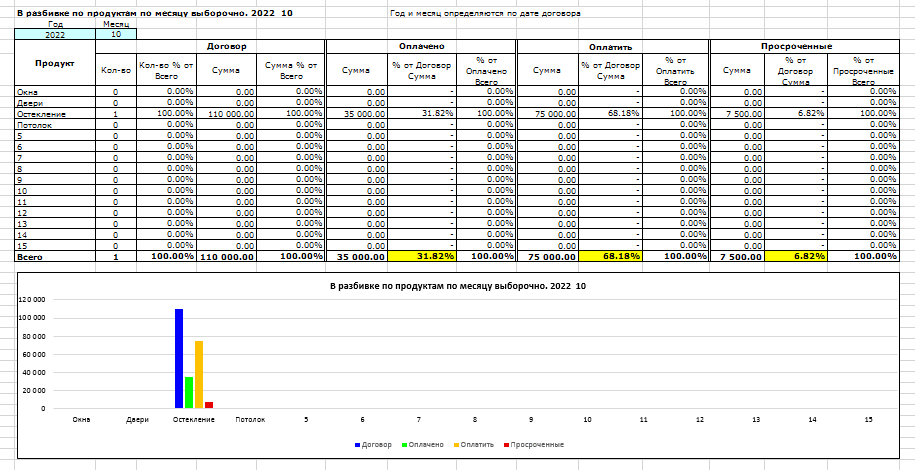
Я гарантирую:
- Доставка в течение от нескольких минут до нескольких часов после прихода платежа. Сроки прохождения платежа для различных способов оплаты см. ниже.
- Все таблицы заполнены данными, которые служат примером и помогают понять логику работы.
- Таблицы снабжены подробными пояснениями по заполнению и работе.
- Отвечаю на любые вопросы по работе с таблицами. Конечно, предполагается что вы знакомы с предметной областью и имеете базовые навыки работы с Excel.
При выходе новой версии:
- Стоимость обновления зависит от того, насколько увеличивается функциональность новой версии таблицы.
- Сообщения о новых версиях получают только подписчики рассылки. Форма подписки внизу страницы.
Таблица
«Реестр договоров»
Версия 1.0 для Windows: 1990 руб.
Таблица работает в Excel для Windows (2007, 2010, 2013, 2016, 365). В ОpenOffice не работает.Сейчас я переделываю таблицы для работы под Mac. Чтобы получать сообщения о выходе новых версий подпишитесь на рассылку внизу страницы.
Телефон для вопросов оплаты и доставки +7 927 055 9473
почта v_v_prokhorov@mail.ru (v_v_prokhorov@mail.ru)
Видео инструкция по оформлению заказа и оплате
Откроется в новом окне
Способы оплаты:
- Robokassa. Сервис приема платежей в интернете. Можно оплачивать используя компьютер (телефон) или через терминалы приема платежей и салоны связи.
- Карты Visa, MasterCard, Maestro, Мир
- Интернет-клиент Альфа-Банк, Русский Стандарт, Промсвязьбанк и др.
- Электронные деньги Яндекс.Деньги, QIWI, WebMoney, Wallet One (W1), Элекснет
- Терминалы
- Салоны связи Евросеть, Связной
Robokassa высылает электронный чек согласно 54-ФЗ «О применении контрольно-кассовой техники».
- Банк. Можно оплачивать через Сбербанк Онлайн, сервисы интернет-клиент других банков или через кассу любого банка.
На расчетный счет 40802810556000029171
Индивидуальный предприниматель Прохоров Владимир Викторович,
ИНН 645400330452,
КПП 0 (у ИП нет реквизита КПП, если требуется ввести — вводите 0),
ПОВОЛЖСКИЙ БАНК ПАО СБЕРБАНК,
кор.сч. 30101810200000000607,
БИК 043601607.
Обратите внимание, что указание формы собственнсти (Индивидуальный предприниматель) является обязательным.После оформления заказа можно распечатать счет для юр. лиц
или квитанцию по форме ПД-4 для физ. лиц.Также можно получить счет, написав на v_v_prokhorov@mail.ru (v_v_prokhorov@mail.ru).
В назначении платежа обязательно указывайте номер счета, например:
По счету № … За электронные таблицы «Реестр договоров». Без НДС.При платежах не из России в начале назначения платежа укажите код валютной операции {VO10100}
Например, назначение платежа:
{VO10100} По счету № … За электронные таблицы «Реестр договоров». Без НДС.
Где VO — заглавные латинские буквы, 10100 — цифры. Фигурные скобки обязательны. Пробелы внутри фигурных скобок не допускаются.
Доставка:
Cсылка на скачивание таблиц будет отправлена на указанный в заказе e-Mail после поступления денег. Придет письмо с темой «Вы оплатили счет №…». Если его долго нет, проверьте папку СПАМ.
Для способа 1 (Robokassa) письмо со ссылкой отправляется автоматически, сразу после поступления денег. Обычное время поступления денег — минуты. Сервис Robokassa высылает электронный чек согласно 54-ФЗ «О применении контрольно-кассовой техники».
Для способа 2 (Банк) письмо со ссылкой отправляется после поступления платежа на расчетный счет. Время поступления денег от нескольких часов до 2 рабочих дней, обычно, в пределах рабочего дня. Юридическим лицам и ИП высылаю pdf-копии накладной по форме Торг 12. Оригинал накладной высылается по запросу, в запросе укажите, пожалуйста, почтовый адрес.
Если нужны еще какие-либо документы, прошу согласовать этот вопрос ДО ОПЛАТЫ.
Дальнейшая переписка по поводу полученных таблиц
Дальнейшая переписка по поводу полученных таблиц (вопросы по работе с таблицами, обновления и т.п.) происходит через адрес, на который были отправлены таблицы. При переписке по эл.почте сохраняйте, пожалуйста, историю переписки, т.е. включайте в ответ все предыдущие письма и ответы на них. При этом помещайте Ваше сообщение вверху (перед историей).
Владимир Прохоров, 7 декабря 2022
P.S.
Если вы хотите получить рабочую версию одной таблицы и демо-версии всех остальных моих таблиц, подпишитесь на ознакомительную серию из 9 писем с кратким описанием таблиц
Вы получаете:
- Рабочую версию таблицы «Учет доходов и расходов». Ссылка на скачивание в первом письме.
- Демо-версии всех моих таблиц: Оценка стоимости бизнеса, Платежный календарь, Себестоимость, Инвестиции, Фин.анализ МСФО, Фин.анализ РСБУ, Точка безубыточности, Анализ ассортимента, Диаграмма Ганта, Личное планирование. Ссылка на скачивание в первом письме.
- Скидку 40% (4706 руб.) на комплект из пяти моих таблиц. Как получить скидку — во втором письме.
- Скидку порядка 20% на отдельные таблицы. Как получить скидку — в письме с описанием конкретной таблицы.
- Скидку 20% на новые таблицы. Срок действия скидки трое суток с момента отправки письма о новой таблице.
- Сообщения о новых таблицах.
- Сообщения о новых версиях таблиц.
- Сообщения об акциях скидок. Обычно срок действия скидки трое суток с момента отправки письма о скидке.
- Сообщения об исправленных вариантах при обнаружении ошибок.
Кроме этого, прошу учесть, что извещения об акциях скидок и выходе новых версий получают только подписчики. Никаких специальных объявлений на сайте не делается.
Некоторые письма рассылки будут содержать предложения с ограниченным сроком, поэтому рекомендую подписаться на тот адрес, который вы регулярно просматриваете.
Не рекомендую подписываться на корпоративные почтовые ящики, т.к. есть вероятность что почтовый сервер посчитает рассылку спамом.
Вводите адрес способом копирования/вставки. При ручном вводе велика вероятность ошибки. Я это вижу по адресам подписчиков ***@gmai.com, ***@gmail.ru, ***@mall.ru и подобным. Сколько опечаток делают в той части адреса, которая стоит до @, трудно представить.
Если письмо с подтверждением подписки не пришло в течение нескольких минут — адрес с ошибкой или письмо попало в спам.
Посмотрите полный список таблиц
Финансовый анализ. Главная страница
© 2008-2023 ИП Прохоров В.В. ОГРНИП 311645410900040
Igor67
Пользователь
Сообщений: 3729
Регистрация: 21.12.2012
Держите вариант макроса.
Поищите тему по определению границ данных. Вы использовали надежный, но не совсем эффективный способ.
Кроме того, у Вас не все переменные были объявлены. Для избежания ошибок с переменными используйте Option Explicit. Старайтесь избегать использования Select. ВБА позволяет обрабатывать диапазоны ячеек и без выделения. Правда бывает что иногда эффективнее его использовать. Смотрите пример от KL
http://www.planetaexcel.ru/forum.php?thread_id=14948
Option Explicit
Sub Архивация()
‘
‘ Архивация Макрос
‘ Макрос записан 04.04.2010 (Avatar)
‘
Dim row_count As Long, i As Integer, lRow As Long
‘переменная row_count — для подсчёта количества заполненных ячеек
‘переменная i используется в цикле для хранения номера текущей строки
Application.ScreenUpdating = False
‘последняя заполненая строка на активном листе
row_count = Cells(Rows.Count, 3).End(xlUp).Row
‘операции с целевым листом
With Sheets(«Registry»)
‘определяем первую не заполнную строку
lRow = .Cells(Rows.Count, 2).End(xlUp).Row + 1
‘очищаем от подписей
.Range(.Cells(lRow, 1), .Cells(lRow + 5, 8)).ClearContents
‘копируем диапазон
Range(Cells(2, 1), Cells(row_count, 7)).Copy
‘вставляем скопированные данные
.Cells(lRow, 2).PasteSpecial Paste:=xlPasteValues
‘определяем новый размер данных
lRow = .Cells(Rows.Count, 2).End(xlUp).Row
‘нумеруем используя свойство — Автозаполнение
.Range(.Cells(10, 1), .Cells(lRow, 1)).DataSeries Rowcol:=xlColumns, Type:=xlLinear, Step:=1 ‘, Trend:=False
.Cells(lRow + 2, 3) = «Начальник______________»
.Cells(lRow + 4, 3) = «Дурак______________»
End With
MsgBox «Данные перенесены», vbInformation, «Готово»
Application.ScreenUpdating = True
End Sub









